CAB- oder Cabinet-Archivdateien sind ein von Microsoft Windows verwendetes Format, das bei der Verteilung von Software-Installationsdateien auf einem Computer zum Einsatz kommt. Viele Installationsprogramme von Microsoft nutzen CAB-Dateien, da diese die Downloadzeiten beim Herunterladen einer App von einer Website beschleunigen. Bei der Installation einer App oder beim Ausführen eines Programms kann es vorkommen, dass Windows-Benutzer auf den Fehler 42127 „Das CAB-Archiv ist beschädigt“ stoßen. Wenn Sie aktuell mit diesem Problem konfrontiert sind, haben wir eine detaillierte Anleitung für Sie zusammengestellt, die Ihnen hilft, dieses Problem einfach zu lösen und Sie mit dem Fehler 42127 und seinen Ursachen vertraut zu machen. Beginnen wir also direkt mit dieser Anleitung und den zugehörigen Methoden zur Fehlerbehebung.
So beheben Sie den Fehler 42127: CAB-Archiv ist beschädigt
Der Fehler 42127 ist ein Fehler, der durch beschädigte oder fehlende Archive der App verursacht wird, die auf einem System installiert werden soll. Es handelt sich um einen Laufzeitfehler, der auftritt, wenn ein Programm ausgeführt wird. Oftmals steckt eine fehlende Windows-Datei hinter diesem Fehler. Von der Systembereinigung bis hin zu präventiven Maßnahmen gibt es viele Wege, den Fehler 42127 zu beheben.
Ursachen für den Fehler „Archiv ist beschädigt“
Wie bereits erwähnt, tritt der Fehler 42127 auf, wenn das System keinen Zugriff auf die Dateien der App hat, die Sie installieren oder ausführen möchten. Dieses Problem kann verschiedene Ursachen haben, die wir im Folgenden kurz auflisten:
- Antivirensoftware blockiert verdächtige Dateien.
- Ein Virus hat das von der Anwendung benötigte CAB-Archiv beschädigt.
- Ein fehlerhaftes Windows-Update.
- Ungültige oder fehlende Registrierungseinträge.
Der 42127-CAB-Archivfehler kann jederzeit beim Ausführen eines Programms auftreten. Sollten Sie auf diesen Fehler stoßen, stellen Sie zunächst sicher, dass Sie einen Sicherheits-Scanner auf Ihrem System haben, der Ihnen helfen kann, solche Probleme auszuschließen. Im Folgenden finden Sie detailliertere Lösungen:
Methode 1: Entfernen von Malware
Malware ist eine Software, die auf Ihr System heruntergeladen wird und es beschädigen kann. Malware ist eine große Bedrohung für PC-Nutzer, da sie in der Regel Datenverluste verursacht. Neben den Informationen darüber, was Malware ist und was sie tut, sollten Sie sich auch der Tatsache bewusst sein, dass sie einer der Hauptgründe für Probleme wie den Fehler 42127 beim Ausführen oder Installieren eines Programms ist.
Es ist daher wichtig, eine Anti-Malware-Software auf dem PC zu haben, die solche Probleme beheben und scannen kann, bevor sie zu einer Gefahr werden. Neben dem Wissen über das Entfernen von Malware von Ihrem PC unter Windows 10 sollten Benutzer auch sicherstellen, dass sie über einen mehrschichtigen Schutz in Form von stets aktualisierter Anti-Malware-Software verfügen, die bei der Bewältigung neuer Bedrohungen hilft und das System sicher hält. In unserem Artikel 26 der besten kostenlosen Malware-Entfernungstools finden Sie einige der besten Software, die Sie auf Ihrem System installieren können.
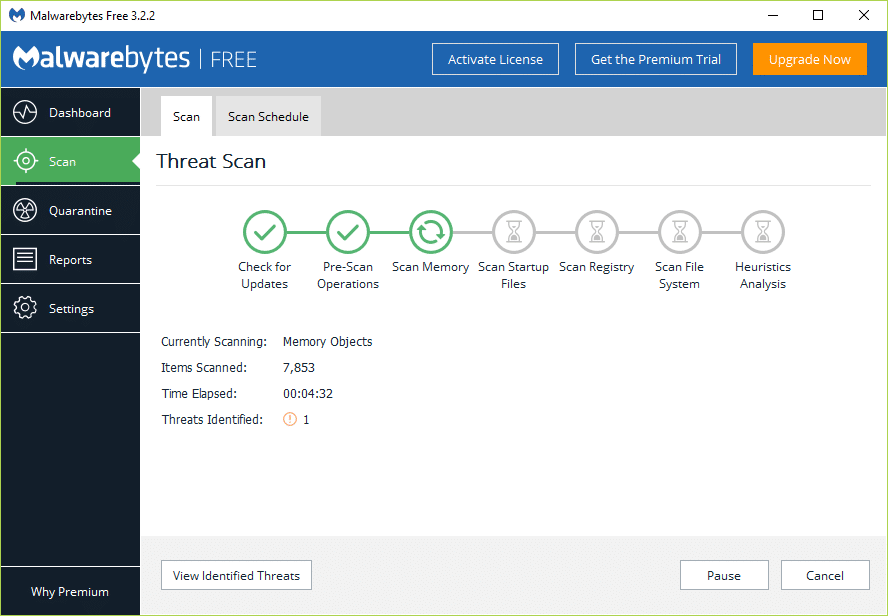
Sobald Sie die Antivirensoftware Ihrer Wahl installiert haben, können Sie einen vollständigen Scan durchführen, um nach Problemen zu suchen. Wenn keine Probleme gefunden werden, können Sie mit dem nächsten Schritt fortfahren.
Methode 2: Überprüfen auf fehlerhafte Windows-Updates
Die nächste Methode besteht darin, auf defekte Windows-Updates zu prüfen. Fehlerhafte Updates in Windows können oft dazu führen, dass ein Archiv beschädigt ist. Überprüfen Sie die CAB-Datei, um festzustellen, ob sie legitim ist. Die CAB-Datei kann wie folgt geprüft werden:
1. Drücken Sie die Tasten Windows + I, um die Einstellungen zu öffnen.
2. Klicken Sie auf „Updates und Sicherheit“.
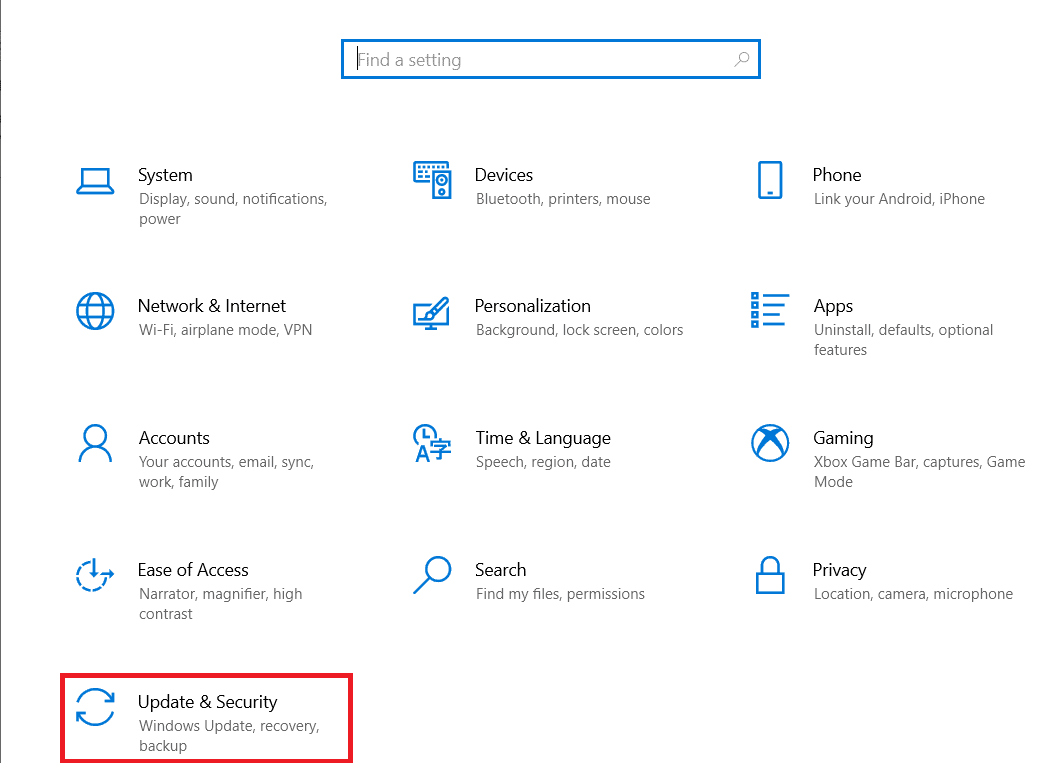
3. Klicken Sie dann auf „Erweiterte Optionen“.
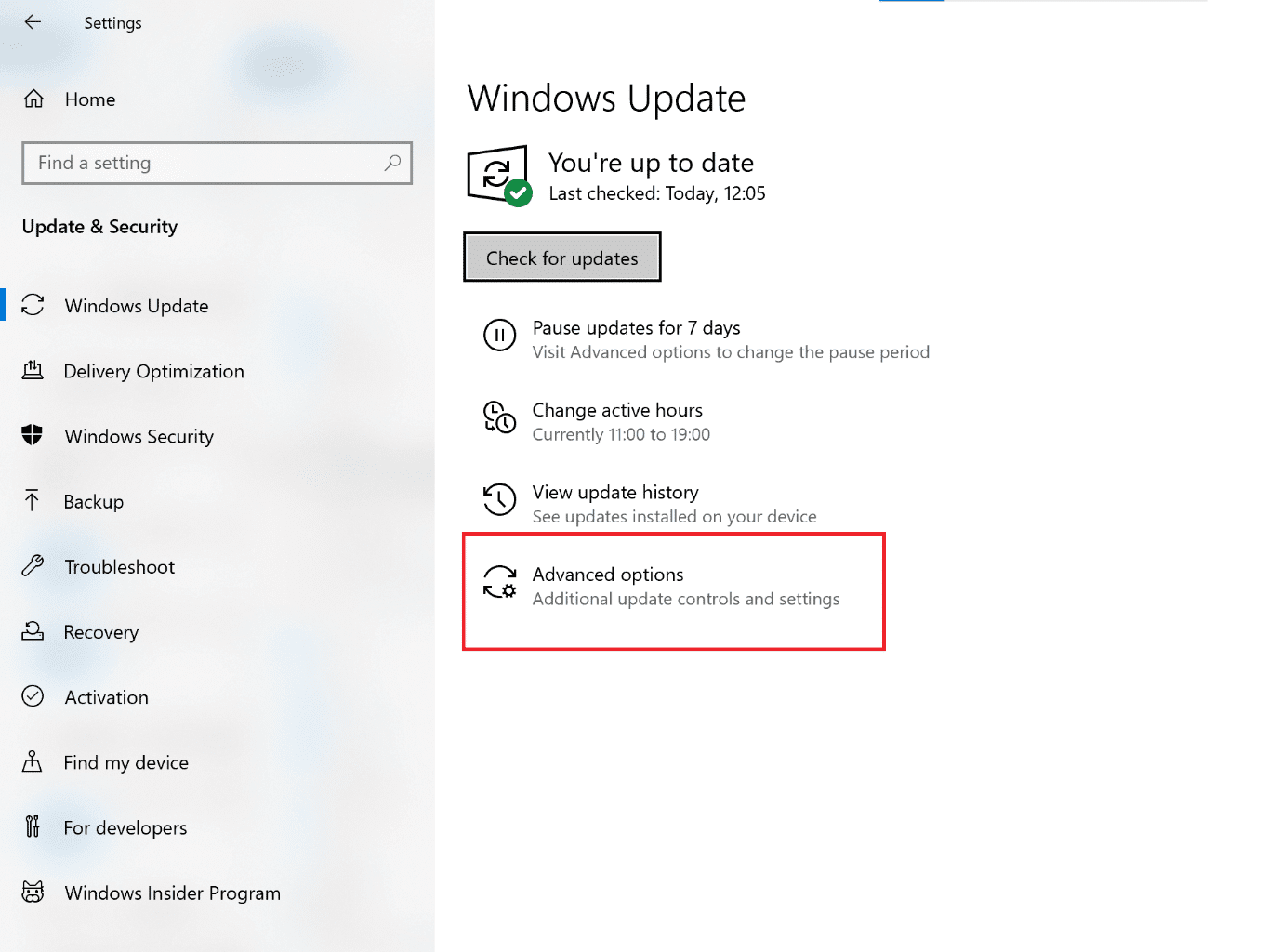
4. Klicken Sie mit der rechten Maustaste auf die CAB-Datei und wählen Sie „Digitale Signaturen prüfen“.
5. Wählen Sie nun „Eigenschaften“.
Wenn die Datei echt ist und keine Probleme aufweist, können Sie mit der nächsten Methode fortfahren. Ist die Datei verdächtig, löschen Sie sie. Führen Sie nach dem Entfernen der Datei einen Virenscan durch, um zu prüfen, ob das Problem behoben ist.
Methode 3: Viren- und Bedrohungsschutz ausführen
Windows Defender ist ein vorinstalliertes Anti-Malware-Programm, das bei der Identifizierung von Viren und Bedrohungen hilft. Die Verwendung dieses integrierten Tools kann hilfreich sein, um den Fehler 42127 zu beheben, indem es durch einen Scan den Auslöser des Problems identifiziert. Starten Sie den Scan wie folgt:
1. Drücken Sie gleichzeitig die Tasten Windows + I, um die Einstellungen zu öffnen.
2. Klicken Sie auf „Update & Sicherheit“.
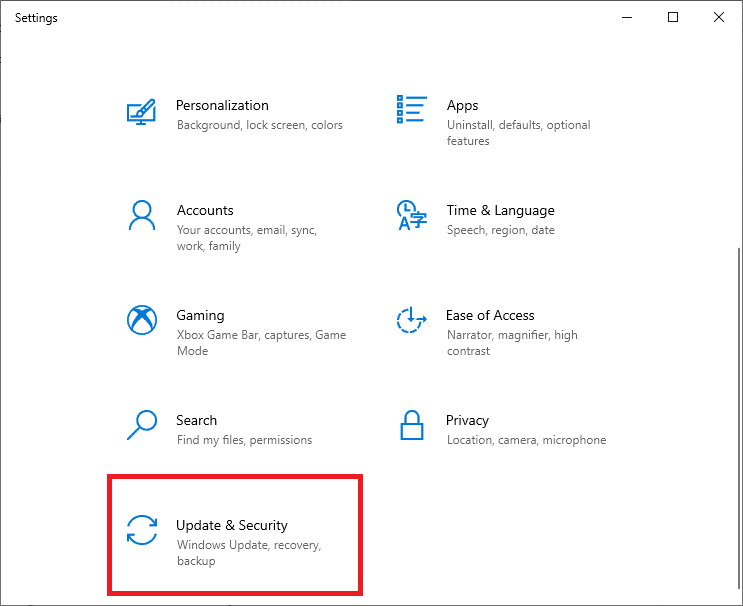
3. Gehen Sie zum Menü „Windows-Sicherheit“ und klicken Sie auf „Viren- und Bedrohungsschutz“.
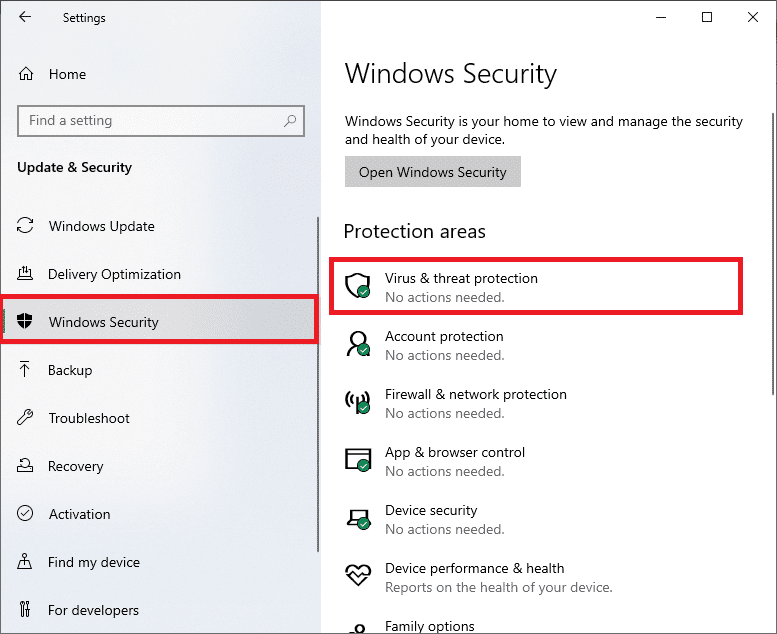
4. Klicken Sie auf die Schaltfläche „Schnellscan“, um Ihren PC zügig auf Malware zu untersuchen.
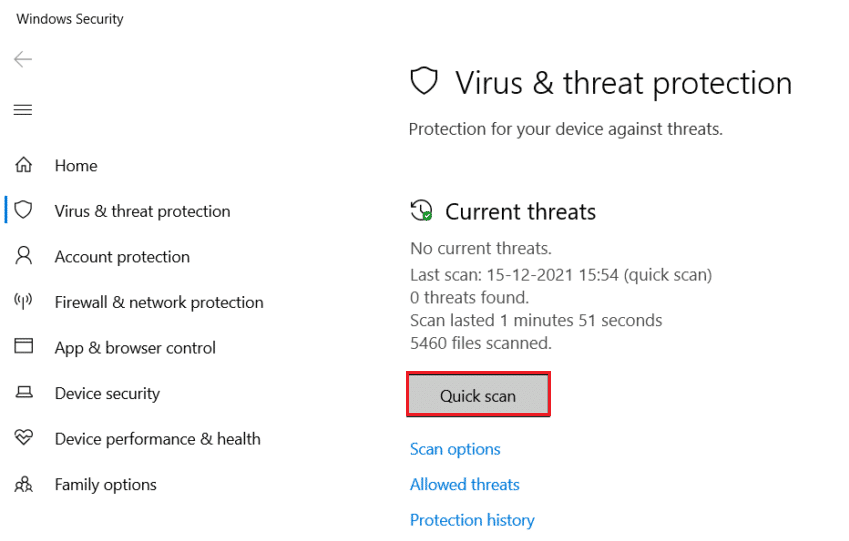
5. Wenn Malware gefunden wird, klicken Sie auf „Aktionen starten“, um diese zu entfernen oder zu blockieren, und starten Sie Ihren PC neu.
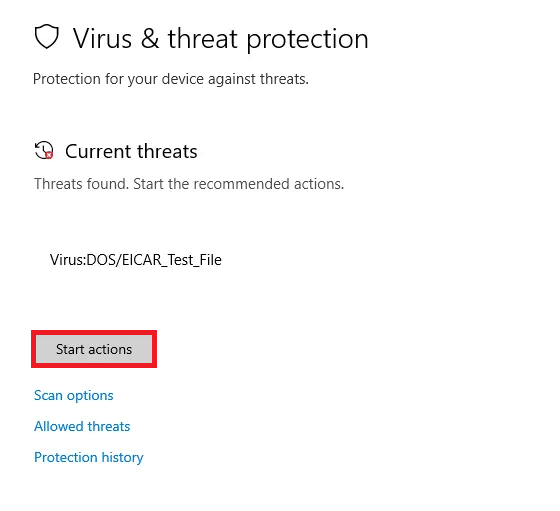
Methode 4: Verwenden Sie das Restoro Repair Tool
Restoro ist ein Reparaturtool für PCs, das bei der Behebung grundlegender Probleme wie Computerfehler, Viren, beschädigte Dateien und Systemausfälle hilft. Darüber hinaus verbessert es die Computerleistung. Sie können das Problem mit dem Fehler 42127 mit Hilfe von Restoro beheben, indem Sie folgende Schritte ausführen:
1. Öffnen Sie Ihren Webbrowser und laden Sie das Restoro-Reparaturwerkzeug herunter.
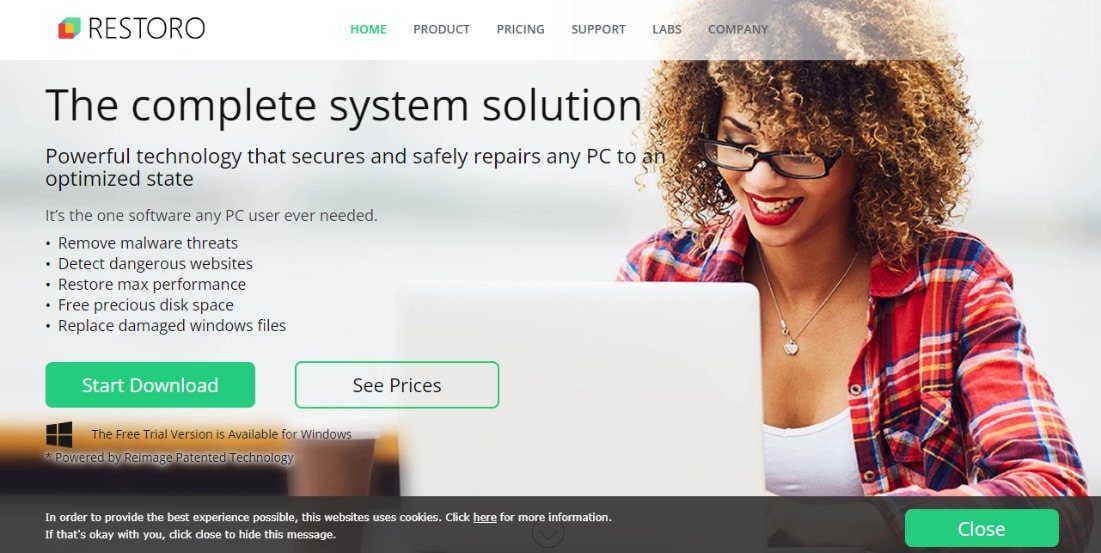
2. Starten Sie die Anwendung und klicken Sie auf „Scan starten“, um Probleme mit Ihrem PC zu finden.
3. Klicken Sie auf „Alle reparieren“, um das Problem mit dem Fehler 42127 zu beheben.
Methode 5: Systemwiederherstellung durchführen
Wenn die Verwendung von Tools wie Restoro nicht geholfen hat, können Sie versuchen, die Systemwiederherstellung zu verwenden, um unerwartete Fehler beim Herunterladen oder Ausführen eines Programms auszuschließen. Die Systemwiederherstellung kann viel Zeit und Mühe sparen, die beim Formatieren von Windows verschwendet werden. Die Verwendung eines Wiederherstellungspunkts ist eine gute Möglichkeit, mit Fehlern umzugehen. In unserem Artikel „So verwenden Sie die Systemwiederherstellung unter Windows 10“ erfahren Sie mehr über die Systemwiederherstellung und deren Durchführung.
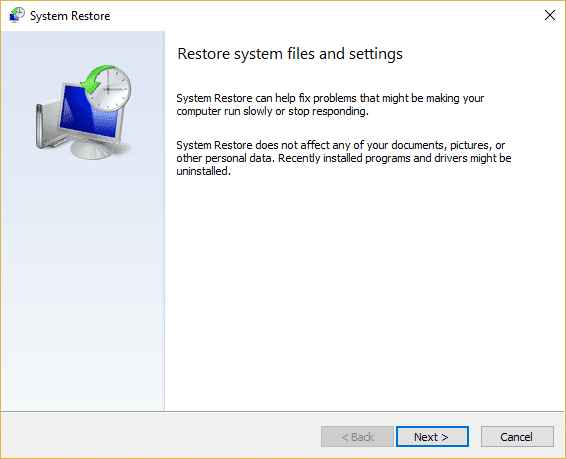
Methode 6: Neuinstallation von Windows
Wenn Sie weiterhin Probleme mit der Windows-Installation haben oder das Archiv beschädigt ist, können Sie versuchen, Windows neu zu installieren. Dies ist der letzte Ausweg, wenn keine der oben genannten Methoden geholfen hat. Manchmal ist ein PC mit einem Virus infiziert oder wurde mit Malware angegriffen, die durch Antivirus-Scans nicht behoben werden kann. In solchen Fällen ist eine Neuinstallation von Windows die beste Wahl, um nicht nur Windows zu aktualisieren, sondern auch Konflikte mit dem System zu lösen. Lesen Sie unseren Artikel zur Durchführung einer sauberen Installation von Windows 10 und folgen Sie den dort beschriebenen Schritten, um den Fehler 42127 „Das CAB-Archiv ist beschädigt“ zu beheben.
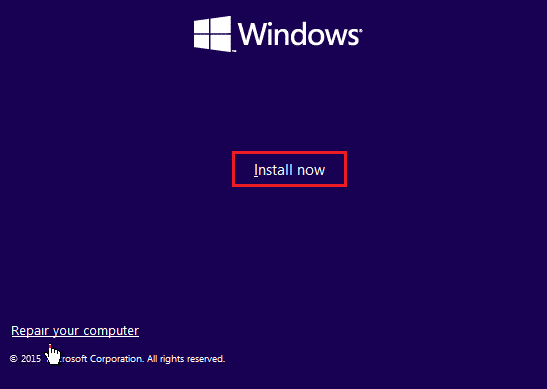
Häufig gestellte Fragen (FAQ)
F1. Was ist eine CAB-Datei?
A: Eine CAB-Datei ist eine komprimierte und archivierte Datei, die auf einem Windows-basierten PC verwendet wird. Sie kann auf ihre Legitimität überprüft werden.
F2. Was ist der Zweck einer CAB-Datei?
A: CAB-Dateien werden verwendet, um Software-Installationsdateien auf einem Computer bereitzustellen. Sie beschleunigen auch die Dateiinstallation auf einem PC.
F3. Kann ich CAB-Dateien löschen?
A: Ja, das Löschen von CAB-Dateien ist unbedenklich. Temporäre CAB-Dateien können aus dem temporären Windows-Ordner gelöscht werden.
F4. Was bedeutet eine beschädigte CAB-Datei?
A: Eine beschädigte CAB-Datei bedeutet, dass die installierte Datei unvollständig oder aus irgendeinem Grund für das System nicht zugänglich ist.
***
Wir hoffen, dass unsere Anleitung Ihnen geholfen hat, den Fehler 42127 zu beheben, wenn das CAB-Archiv beschädigt ist. Lassen Sie uns wissen, welche Methode bei Ihnen zum Erfolg geführt hat. Wenn Sie weitere Fragen oder Vorschläge haben, hinterlassen Sie bitte unten einen Kommentar.